Hoe de iPhone-toegangscode te repareren werkt niet
6 minuut. lezen
Bijgewerkt op
Lees onze openbaarmakingspagina om erachter te komen hoe u MSPoweruser kunt helpen het redactieteam te ondersteunen Lees verder

Digitaal representatieve activa en gegevens worden vaak bewaard in de zakken van smartphonegebruikers. Daarom maakt Apple er een punt van om iPhone-consumenten eersteklas bescherming te bieden tegen cyberdreigingen. Het veilig houden van gevoelige informatie van gebruikers heeft de hoogste prioriteit. Daarom nemen ze verschillende voorzorgsmaatregelen om ongeoorloofde toegang te voorkomen. Touch ID, Face ID en de goede ouderwetse toegangscode zijn slechts enkele opties.
Werkt de toegangscode van uw iPhone niet en vraagt u zich af wat u eraan kunt doen? Als u de juiste toegangscode invoert op uw iPhone, zou u niet de "iPhone-toegangscode werkt niet" probleem. Elke keer dat u het probeert, wordt de waarschuwing ernstiger. Nu moet je je afvragen wat je nu moet doen. Hoewel dit een zware strijd lijkt, zijn er veel oplossingen. Lees verder voor een uitgebreide uitleg over waarom de toegangscode van uw iPhone niet werkt en hoe u deze kunt repareren.
Deel 1. Redenen waarom iPhone-toegangscode niet werkt
De foutmelding "iPhone-toegangscode werkt niet" is iets dat niemand op zijn scherm wil zien. Voordat u in de remedie duikt, is het belangrijk om een goed begrip te hebben van de mogelijke oorzaken. Hieronder volgen enkele mogelijke verklaringen voor het probleembericht "iPhone-toegangscode werkt niet":
Toegangscode werkt niet na de iOS-update – Omdat Apple voortdurend geïnteresseerd is in het verbeteren van de kwaliteit van zijn diensten, stuurt het bedrijf voortdurend nieuwe updates uit met vooraf bepaalde tussenpozen. De meeste updates bieden bugfixes en kleine systeemverbeteringen. Als je net je iPhone hebt geüpgraded, kan de toegangscode op het apparaat niet meer correct werken.
Onjuiste toegangscode invoeren – Om toegang te krijgen tot de inhoud van uw iOS-apparaat is een wachtwoord nodig. Uw smartphone zal u melden dat u het onjuiste wachtwoord hebt ingevoerd nadat u vele pogingen heeft gedaan en het onjuist heeft gekregen. De meeste elektronische gadgets bevatten een instelling die alle gegevens verwijdert als iemand meer dan tien keer een onjuist wachtwoord invoert.
U bent de toegangscode vergeten – Misschien heb je besloten om de toegangscode op je iPhone te wijzigen. Je bent de verandering helemaal vergeten, ook al zijn mensen niet foutloos. Daarom voert u misschien vol vertrouwen het onjuiste wachtwoord in en vraagt u zich af waarom uw iPhone het niet zou accepteren.
iPhone al eeuwen niet updaten - Soms, wanneer u de iOS-versie op uw apparaat bijwerkt, zal het besturingssysteem deze niet correct installeren. Het niet updaten van iOS kan leiden tot veel problemen met het besturingssysteem, waaronder problemen met de toegangscode, zoals het iPhone-wachtwoord dat plotseling niet meer werkt.
Probleem met je iPhone - Het is mogelijk dat het bestand waarin de gebruikersreferenties zijn opgeslagen, is beschadigd, zodat uw apparaat geen toegang heeft tot de gegevens die het bevat. Als gevolg hiervan zal uw iPhone niet de vergelijking maken tussen het wachtwoord dat u hebt getypt en het juiste wachtwoord dat is opgeslagen in het veiligheidsbestand.
Deel. 2 Methoden om de iPhone te ontgrendelen zonder computer of iTunes of iCloud
Als u uw toegangscode onjuist op uw iPhone hebt ingevoerd, kunt u de informatie die op het apparaat is opgeslagen niet bekijken. Als u doorgaat met het invoeren van een onjuist wachtwoord op de iPhone, wordt u uiteindelijk de toegang tot het apparaat ontzegd.
Methode1. Fix iPhone-toegangscode werkt niet met iTunes
Het herstellen van je iPhone met iTunes is de eerste oplossing voor het probleem dat het wachtwoord op je iPhone niet werkt. iTunes is de ideale optie voor consumenten die alle instellingen, zoals het schermwachtwoord, op hun iPhone willen wissen als ze de meest recente versie van iTunes op hun computer hebben geladen en iTunes eerder hebben gebruikt om een back-up van hun iPhone te maken. Onderzoek elk van de volgende stappen:
Stap 1: Sluit de beveiligde iPhone aan op een laptop die u eerder gebruikte om te synchroniseren met de telefoon toen deze was uitgeschakeld.
Stap 2: Als het apparaat op de een of andere manier nodig heeft om Vertrouwen te selecteren op het scherm van de iPhone, probeer dan een andere laptop of zet de iPhone gewoon in de herstelmodus.
Stap 3: Wacht geduldig terwijl iTunes een back-up maakt en je iPhone synchroniseert. Selecteer de knop "iPhone herstellen" na het voltooien van het synchronisatie- en back-upproces.
Stap 4: Selecteer "Herstellen van iTunes-back-up" wanneer het configuratiescherm wordt weergegeven. U kunt het wachtwoord op uw iPhone wijzigen nadat u de eerste installatie van het apparaat hebt voltooid.
Methode2. Fix iPhone-toegangscode werkt niet met AnyUnlock
Wanneer uw iPhone-toegangscode niet werkt en het apparaat blijft u vertellen dat de toegangscode onjuist is, kunt u de wachtwoordvereiste omzeilen en het apparaat zonder toegangscode gebruiken door gebruik te maken van de uitgebreide iOS-ontgrendelingstoolkit die bekend staat als Elke ontgrendeling.
Met AnyUnlock kunt u het probleem oplossen waarbij uw iPhone-toegangscode niet werkt door de toegangscode rechtstreeks van uw iPhone te verwijderen. Hiermee kunt u een nieuwe toegangscode instellen. Bovendien, als u het iPhone-wachtwoord te veel hebt ingevoerd en de iPhone is gedeactiveerd, kunt u nog steeds toegang krijgen tot de beschermde iPhone door een paar eenvoudige tikken te gebruiken.
AnyUnlock ondersteunt het ontgrendelen van alle soorten iPhone-sloten, inclusief 4-cijferige of 6-cijferige numerieke code, aangepaste numerieke code, aangepaste alfanumerieke code, Touch ID of Face ID. Het kan uw iCloud-accounts van uw iPhone verwijderen, zelfs als u uw iTunes-account en toegangscode bent vergeten. Het is compatibel met de meest recente versies van iOS en nieuwe iPhones, zoals de iPhone 14, iPhone 13 en iPhone 12.
Naar ontgrendel het wachtwoord op je iPhone volg je de onderstaande stappen.
Stap 1: AnyUnlock moet op uw computer worden gestart en klik vervolgens op de Schermcode ontgrendelen knop.
Stap 2: U kunt de ondersteunde use-cases bekijken nadat u uw gadget op de computer hebt aangesloten en de Start-knop hebt geselecteerd.
Stap 3: Om de toegangscode van het scherm te kraken, moet iOS-firmware zijn geïnstalleerd. Het downloaden van de software kan veel tijd in beslag nemen. En AnyUnlock brengt uw iPhone up-to-date met de meest recente versie van iOS die door uw apparaat wordt ondersteund.
Stap 4: Selecteer de knop Nu ontgrendelen nadat de software is geïnstalleerd en u kunt het bericht lezen voordat u verder gaat.
Opmerking: Daarna wordt uw schermwachtwoord onmiddellijk opnieuw ingesteld. Koppel uw telefoon niet los totdat deze wordt hervat.
Stap 5: Nadat het herstelproces is voltooid, zult u een applicatie tegenkomen waarin staat dat de toegangscode van het scherm met succes is verwijderd.
Conclusie
Wanneer u probeert iets snel gedaan te krijgen en u krijgt het bericht 'iPhone-toegangscode werkt niet', kan dit frustrerend zijn. Of uw iPhone-wachtwoord nu niet meer werkte voor of na een iOS-upgrade, u kunt de oplossingen gebruiken om weer op het goede spoor te komen. Als je onlangs hebt geüpdatet naar de nieuwste versie van iOS, kun je dit probleem tegenkomen.
AnyUnlock is een allesomvattende ontgrendelingsoplossing voor iOS. Het omzeilen van MDM, iCloud-activering, het ontgrendelen van Apple ID, het verwijderen van SIM Lock, enz., zijn slechts enkele van de problemen die deze tool kan oplossen voor iPhone-, iPad- en iPod touch-bezitters.






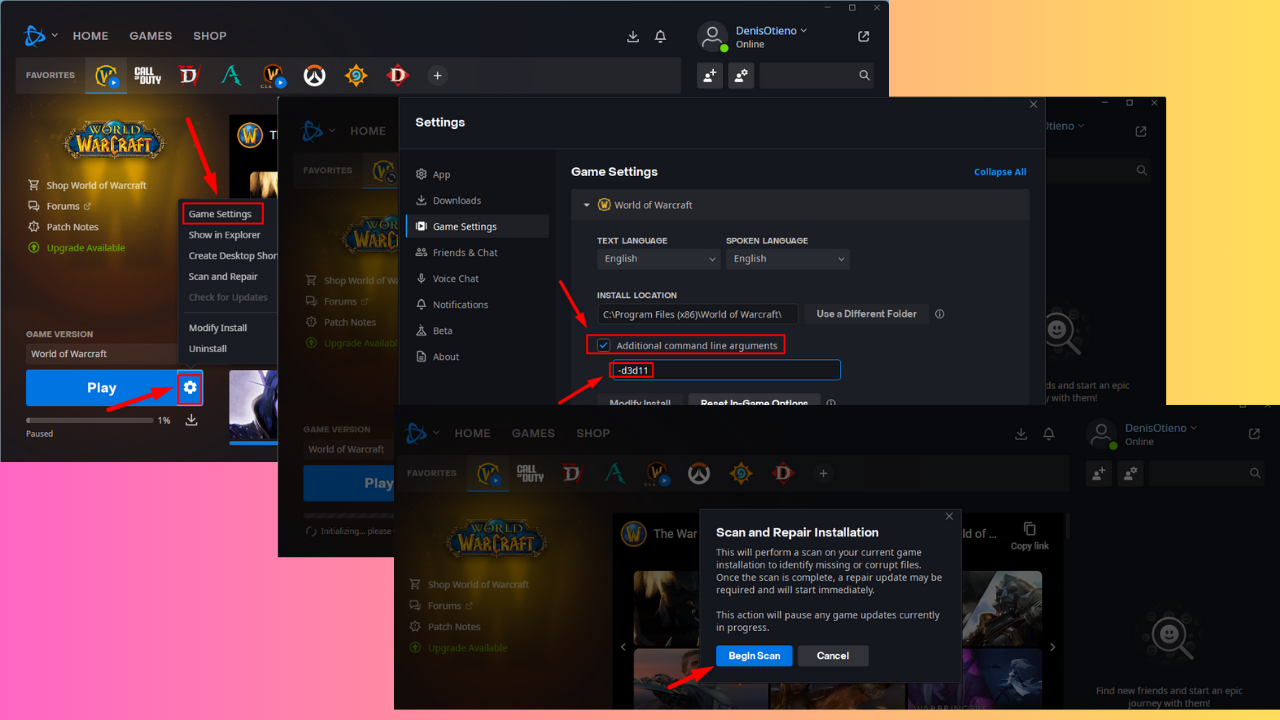

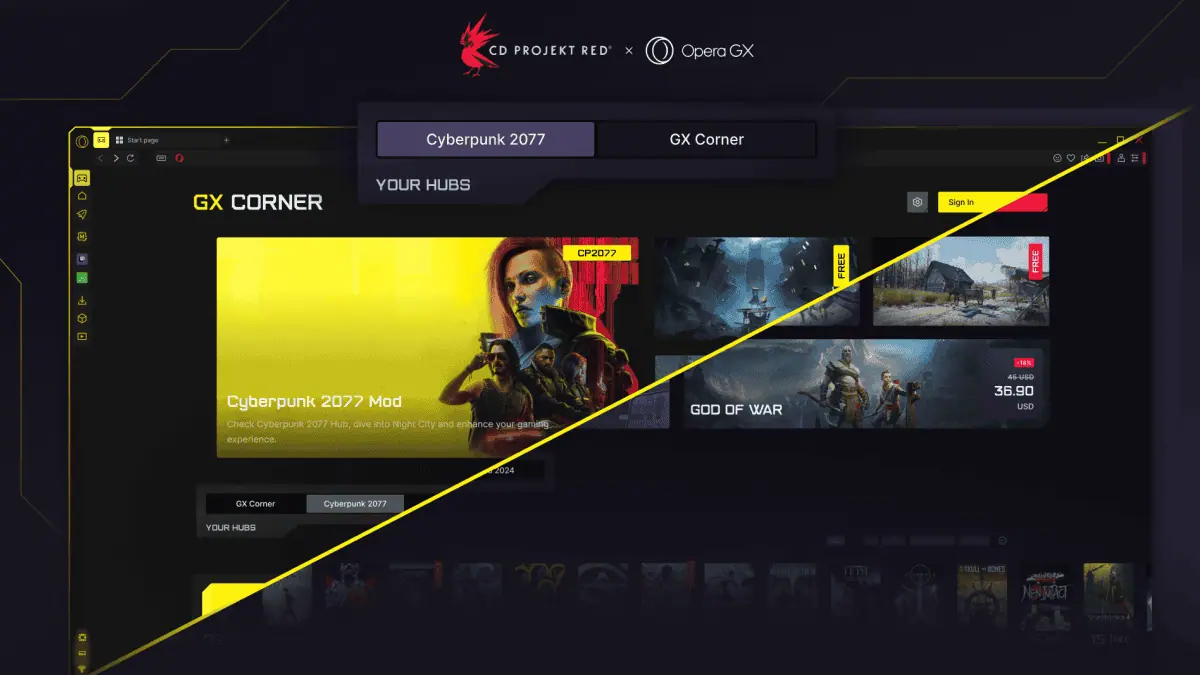





Gebruikersforum
0 berichten